ჩვენ შესაძლოა ხშირად აღმოვჩნდეთ სიტუაციაში როდესაც ვინმე შეავსებს ფორმის მონაცემებს და მოგვიანებით აღმოვაჩენთ მცირე შეცდომას რომელიც საჭიროებს გამოსწორებას. ან, შესაძლოა გარკვეული ცვლილების შეტანა აუცილებელი აღმოჩნდეს რაღაც დროის შემდეგ და დაგჭირდეთ გამოგზავნილი ინფორმაციის განახლება. JotForm-ის გამოყენებით, მსგავსი ცვლილების განხორციელებას სჭირდება მხოლოდ რამოდენიმე კლიკი.
პირველ რიგში, თქვენ უნდა შეხვიდეთ თქვენს ანგარიშზე და იპოვოთ ფორმა რომლის რედაქტირებაც გსურთ ჩემი ფორმების გვერდზე.
როგორც კი შეასრულებთ ამას, დააკლიკეთ რათა აირჩიოთ აღნიშნული ფორმა, შემდეგ დააკლიკეთ ზედა ნაწილში მოცემულ გამოგზავნების ღილაკს.
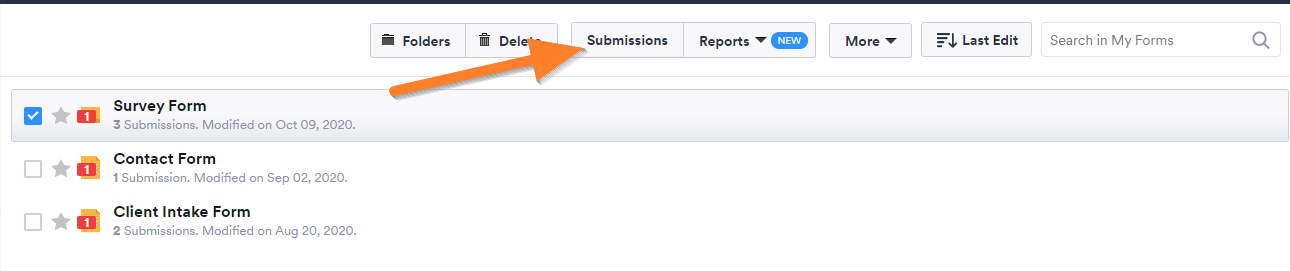
Jotform ცხრილების გვერდზე, მოძებნეთ ფორმის ჩანაწერი რომლის შეცვლაც გსურთ. თუ თქვენ ფორმას აქვს მრავალი მონაცემები, შეგიძლიათ გამოიყენოთ საძიებო ველი.
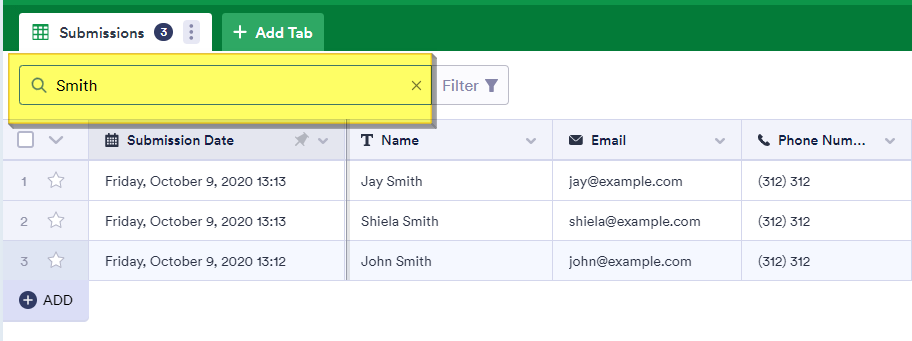
დაკავშირებული გიდი: როგორც მოვძებნო ფორმის გამოგზავნილი მონაცემები
როგორც კი იპოვით სასურველ გამოხმაურებას, თქვენ გაქვთ მისი რედაქტირების ორი ვარიანტი: პირდაპირი რედაქტირების მეთოდი ან ჩანაწერის რედაქტირების მეთოდი. პირდაპირი რედაქტირება არის ყველაზე მარტივი; მაგრამ თუ გსურთ სამუშაო პროცესის ამოქმედება, როგორიცაა მაგალითად პირობითი ლოგიკის მქონე იმეილები, თქვენ უნდა გამოიყენოთ ჩანაწერის რედაქტირების ვარიანტი.
როდესაც იყენებთ პირდაპირი რედაქტირების მეთოდს, თქვენ ახდენთ მონაცემების რედაქტირებას მისი შესაბამისი უჯრის მონაცემის ცვლილებით. ამისათვის, ორჯერ დააკლიკეთ სასურველ უჯრას და შეიტანეს სასურველი ცვლილებები. ქვემოთ მოცემულია მობილურის ველის რედაქტირების მაგალითი:
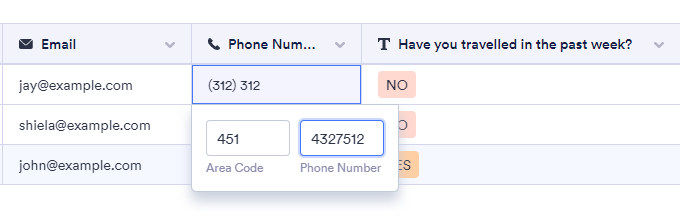
როგორც კი მორჩებით რედაქტირებას, დააკლიკეთ ნებისმიერ ადგილას უჯრის გარეთ ან დააკლიკეთ Enter ღილაკს თქვენს კლავიატურაზე.
ჩანაწერის რედაქტირების ფუნქციონალი მოახდენს ფორმის ჩატვირთვას, ასე რომ შეგიძლიათ დაარედაქტიროთ გამოგზავნილი ინფორმაცია. ამისათვის, აირჩიეთ სასურველი მონაცემი, დააკლიკეთ მის მარცხნივ მოვემულ სამი წერტილის ხატულას და შემდეგ დააკლიკეთ ჩანაწერის რედაქტირების ვარიანტს:
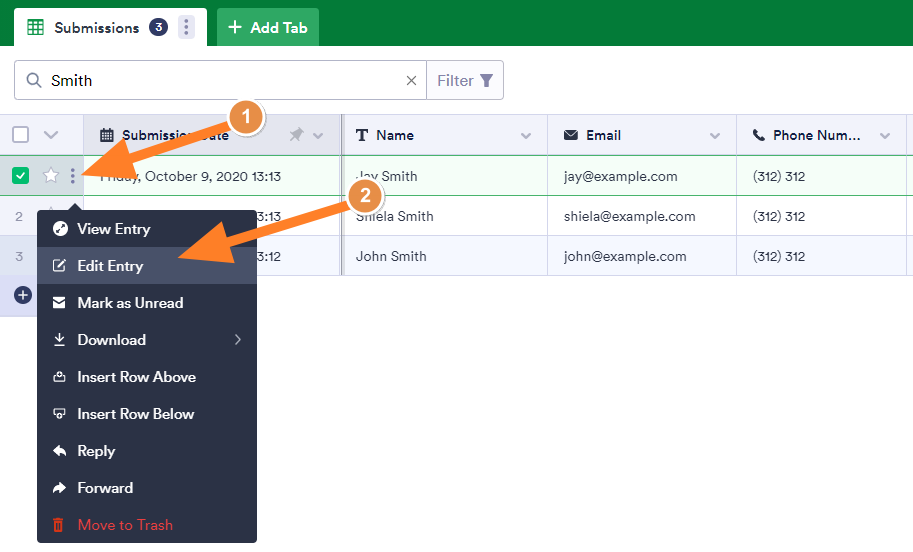
განაახლეთ ინფორმაცია და დააკლიკეთ გაგზავნის ღილაკს რათა შეინახოთ ცვლილებები. აი ასე მარტივად, გამოგზავნილი მონაცემები შეიცვალა და წარმატებით მოხდა მისი შენახვა. თუ გადაიფიქრებთ ცვლილებების შეტანას, დააკლიკეთ X ხატულას რათა გამორთოთ ფორმა.
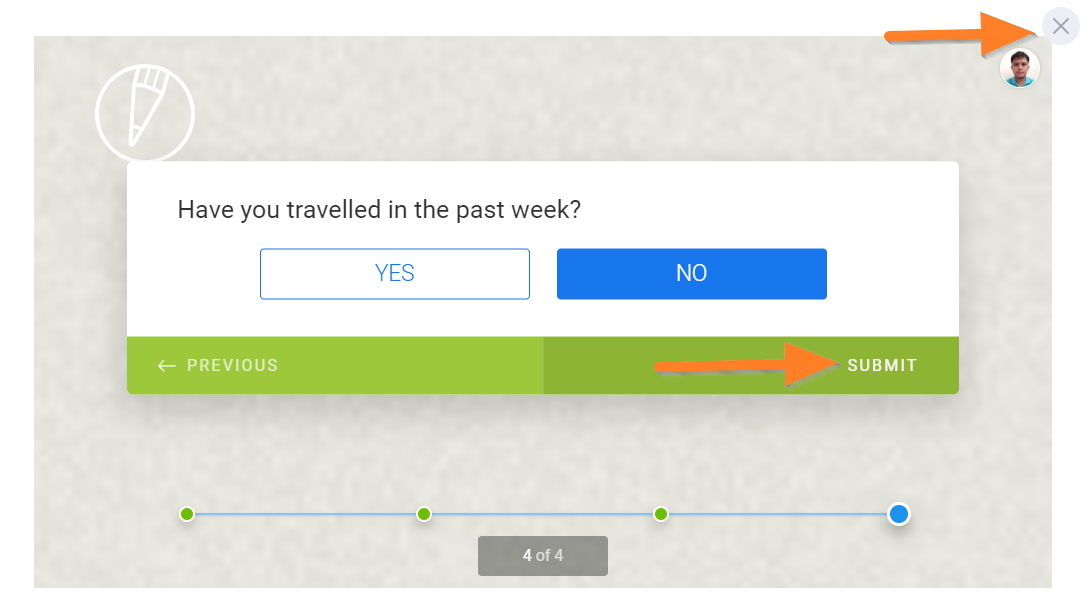
ფორმის შემვსებებსაც შეუძლიათ მათ მიერ გამოგზავნილი მონაცემების რედაქტირება. თქვენ შეგიძლიათ გაუგზავნოთ მათ რედაქტირების ლინკი ავტომოპასუხე იმეილის გამოყენებით. დამატებითი ინფორმაციისათვის, ეწვიეთ მოცემულ გიდს: დართეთ ნება მომხმარებლებს განაახლონ მათ მიერ გამოგზავნილი მონაცემები.
როგორ დავარედაქტირო ფორმის გამოგზავნილი მონაცემები გამოგზავნების გვერდის ძველი ვერსიით
თუ თქვენ იყენებთ გამოგზავნების გვერდის ძველს ვერსიას, გთხოვთ მიჰყევით მოცემულ ეტაპებს რათა დაარედაქტიროთ ფორმის მონაცემები.
მას შემდეგ როცა აირჩევთ სასურველ ფორმას ჩემი ფორმების გვერდზე და დააკლიკებით გამოგზავნების ღილაკს, მოხდება თქვენი ფორმის გამოგზავნილი მონაცემების გვერდზე გადამისამართება.
იპოვეთ ფორმის მონაცემი რომლის რედაქტირებაც გსურთ, დააკლიკეთ მას, ასქროლეთ გვერდის ზედა ნაწილში და დააკლიკეთ რედაქტირების ღილაკს.
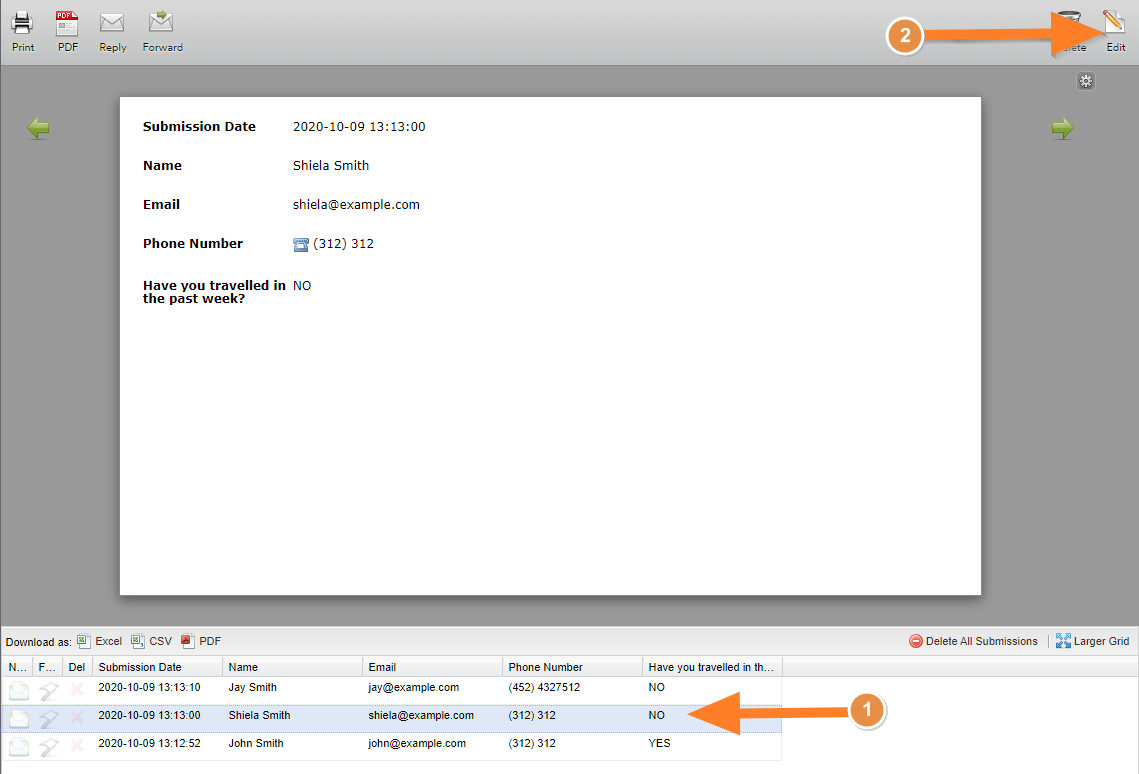
შეიტანეთ სასურველი ცვლილებები, გადადით ფორმის ქვედა ნაწილში და დააკლიკეთ გაგზავნის ღილაკს. თუ გადაიფიქრებთ რედაქტირებას, დააკლიკეთ ღილაკს გაუქმება.
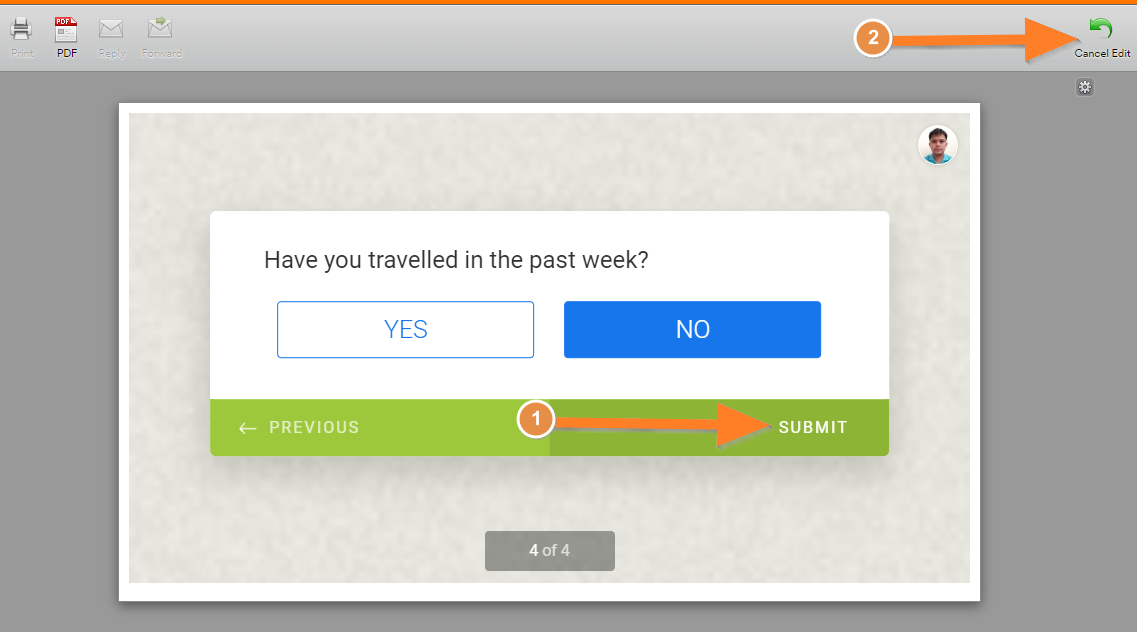


























































კომენტარის გაგზავნა: